
Це програмне забезпечення буде виправляти поширені помилки комп'ютера, захищати вас від втрати файлів, шкідливого програмного забезпечення, відмови обладнання та оптимізувати ваш ПК для максимальної продуктивності. Вирішіть проблеми з ПК та видаліть віруси зараз за 3 простих кроки:
- Завантажте інструмент відновлення ПК Restoro що поставляється з запатентованими технологіями (патент доступний тут).
- Клацніть Почніть сканування знайти проблеми з Windows, які можуть спричинити проблеми з ПК.
- Клацніть Відремонтувати все щоб виправити проблеми, що впливають на безпеку та продуктивність вашого комп’ютера
- Restoro завантажив 0 читачів цього місяця.
Багато користувачів люблять фотографувати та зберігати їх на своєму ПК, але, на думку деяких користувачів, існують певні проблеми із передачею зображень Windows 10.
Користувачі повідомили, що не можуть завантажувати фотографії зі своєї камери в Windows 10. Це може бути основною проблемою, особливо якщо ви фотограф, тож давайте подивимось, як це виправити.
Не вдається завантажити фотографії з моєї камери на ПК [ВИПРАВЛЕНО]
- Встановіть для папки «Зображення» шлях за замовчуванням
- Перевірте дозволи папки «Зображення»
- Додайте папки із зображеннями в архів
- Використовуйте кардрідер
- Відформатуйте свою SD-карту
- Використовуйте програмне забезпечення камери для завантаження фотографій
- Вимкніть OneDrive
- Оновіть мікропрограму на камері
- Перевірте кабель USB та порти
- Використовуйте Провідник файлів
- Використовуйте інший комп’ютер
Рішення 1 - Встановіть для папки «Зображення» шлях за замовчуванням
Якщо шлях до папки «Зображення» з будь-якої причини змінено, можливо, ви не зможете завантажувати зображення в Windows 10 із камери. На щастя, ви можете легко виправити цю проблему, виконавши такі дії:
- Знайдіть Картинки, клацніть правою кнопкою миші та виберіть Властивості.
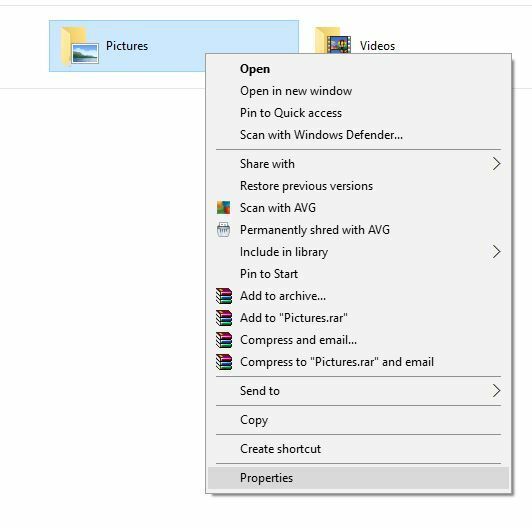
- Тепер перейдіть до Розташування та натисніть на Відновити значення за замовчуванням кнопку.
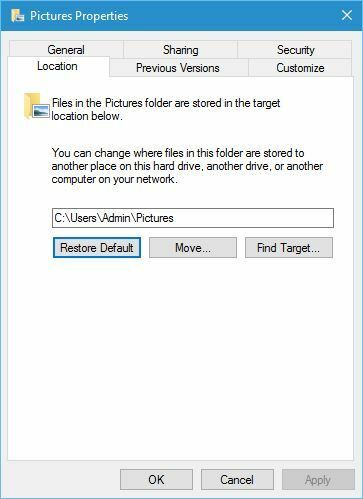
- Клацніть Подати заявку і гаразд щоб зберегти зміни.
Рішення 2 - Перевірте дозволи папки «Зображення»
Деякі користувачі стверджують, що зміна дозволів для папки "Зображення" вирішує цю проблему, тож давайте подивимось, як це зробити. Цей процес передбачає зміну певних основних налаштувань вашої операційної системи, тому це може бути не поганою ідеєю створити точку відновлення системи про всяк випадок, якщо щось піде не так.
Щоб змінити дозволи папки «Зображення», виконайте такі дії:
- Знайдіть Картинки папку, клацніть правою кнопкою миші та виберіть Властивості з меню.
- Йти до Безпека та натисніть на Редагувати кнопку.
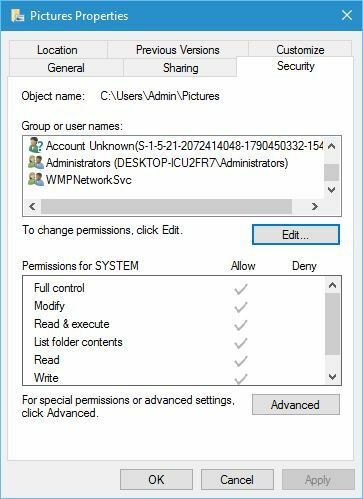
- Ви повинні побачити кілька облікових записів. Як у нашому прикладі, у вас може бути декілька Обліковий запис невідомий записів.
-
Видалити обліковий запис Невідомо, вибравши їх і натиснувши на Видалити кнопку. Деякі користувачі стверджують, що вам слід видалити всі облікові записи, крім ваш обліковий запис, адміністратори та СИСТЕМА.
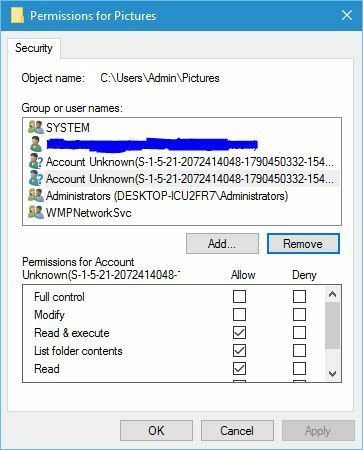
- Після закінчення натисніть Подати заявку і гаразд щоб зберегти зміни.
Мало користувачів заявляють, що вам також потрібно змінити дозволи для всіх підпапок у папці "Зображення". Щоб вирішити цю проблему, переконайтесь, що ваш обліковий запис користувача повністю контролює папку «Зображення» та всі її підпапки.
Рішення 3 - Додайте папки із зображеннями в архів
Це не постійне рішення, але воно може дозволити вам перенести свої фотографії з камери на ПК. Щоб додати папку зі своїми фотографіями в архів, виконайте такі дії:
- Підключіть камеру до ПК.
- Доступ до камери за допомогою Провідник файлів і знайдіть папку із зображеннями.
- Клацніть правою кнопкою миші папку та виберіть Додати до архіву варіант.
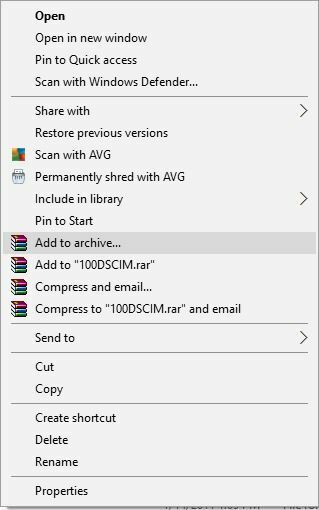
- Після створення архіву перемістіть його на свій ПК та витягніть зображення.
- ЧИТАЙТЕ ТАКОЖ: Виправлення: не вдається завантажувати зображення до OneDrive у Windows 10
Рішення 4 - Використовуйте кардрідер
Іншим корисним обхідним шляхом може бути використання кардрідера. За словами кількох користувачів, вони не змогли перенести свої фотографії з камери, але після вилучення флеш-картка і підключення його до кард-рідер не було проблем із передачею файлу.
Рішення 5 - Відформатуйте свою SD-карту
Іноді такі типи проблем спричинені проблемною SD-картою, і ви можете виправити їх, відформатувавши картку. Майте на увазі, що форматування картки призведе до видалення всіх файлів, які на ній зберігаються, тому обов’язково створіть резервні копії, якщо зможете.
Щоб відформатувати SD-карту, просто відкрийте меню параметрів на вашій камері та виберіть параметр Форматувати карту. Після форматування картки ви зможете імпортувати зображення в Windows 10.
Запустіть сканування системи, щоб виявити потенційні помилки

Завантажте Restoro
Інструмент для ремонту ПК

Клацніть Почніть сканування знайти проблеми з Windows.

Клацніть Відремонтувати все виправити проблеми із запатентованими технологіями.
Запустіть сканування ПК за допомогою інструменту відновлення, щоб знайти помилки, що спричиняють проблеми із безпекою та уповільнення роботи. Після завершення сканування процес відновлення замінить пошкоджені файли новими файлами та компонентами Windows.
Як альтернативу форматуванню ви можете використовувати іншу SD-карту та перевірити, чи проблема не з’являється знову. Якщо проблема все ще виникає, спробуйте відформатувати цю SD-карту та перевірте, чи все працює після цього.
Рішення 6 - Використовуйте програмне забезпечення камери для завантаження фотографій
Якщо ви не можете перенести зображення з камери в Windows 10, радимо спробувати скористатися програмним забезпеченням камери. За словами користувачів, їм вдалося вирішити цю проблему за допомогою програмного забезпечення камери для передачі файлів. Якщо у вас немає цього програмного забезпечення, завантажте його з веб-сайту виробника камери.
Рішення 7 - Вимкніть OneDrive
OneDrive - чудовий хмарне сховище служби, але, схоже, OneDrive створює певні проблеми при передачі зображень із вашої камери. На думку користувачів, відключення OneDrive зазвичай виправляє цю помилку, і для того, щоб вимкнути OneDrive, потрібно зробити наступне:
- Натисніть Клавіша Windows + S і введіть групу. Виберіть Змінити групову політику з меню.
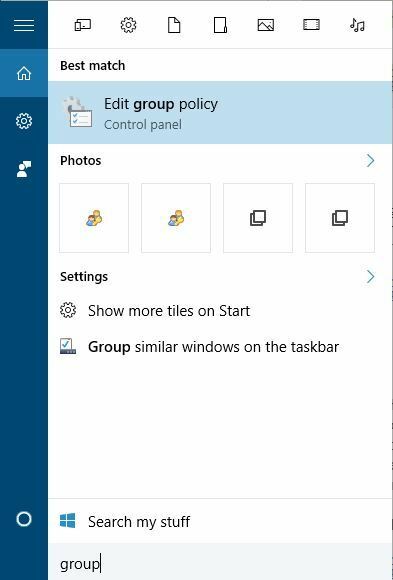
- Перейдіть до Політика локального комп'ютера> Конфігурація комп'ютера> Адміністративні шаблони> Компоненти Windows> OneDrive на лівій панелі.
- На правій панелі двічі клацніть Запобігання використанню OneDrive для зберігання файлів.
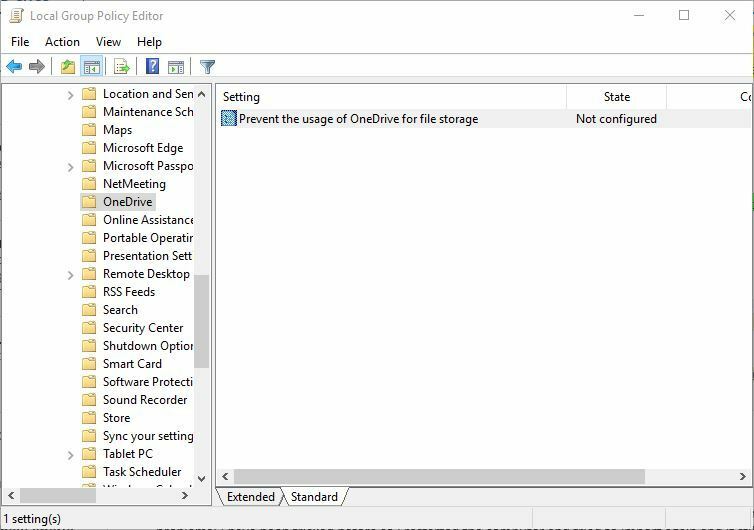
- Після відкриття нового вікна виберіть Увімкнено і натисніть Подати заявку і гаразд щоб зберегти зміни.

Рішення 8 - Оновіть мікропрограму на камері
На думку користувачів, ви можете вирішити цю проблему, оновивши прошивку камери. Небагато користувачів повідомили, що це рішення працювало на камерах Fujifilm, але ви можете спробувати це рішення, навіть якщо у вас є камера іншої марки.
Майте на увазі, що оновлення прошивка на Вашій камері може бути потенційно небезпечним та завдати постійної шкоди Вашій камері, тому радимо бути особливо обережними.
Рішення 9 - Перевірте USB-кабель та порти
Якщо кабель, яким ви використовуєте для передачі фотографій, несправний, це може пояснити, чому ви не можете завантажити будь-які фотографії з камери на ПК. Також можливо, що виною тому є USB-порт вашого ПК.
Переконайтеся, що це не проблема апаратного забезпечення, і спробуйте передати свої фотографії за допомогою інший кабель а потім переключити порти. Також переконайтеся, що у вашому порту USB немає частинок пилу.
Рішення 10 - Використовуйте Провідник файлів
Деякі користувачі підтверджено вони вирішили цю проблему, відкривши Провідник файлів і перетягнувши фотографії до папки "Зображення".
Я відкрив провідник файлів, потім відкрив камеру і перетягнув файл у папку «Зображення», і він таким чином добре скопіював. Смішно, що Microsoft не є більш корисною або надала виправлення.
Рішення 11 - Використовуйте інший комп’ютер
Якщо ви все ще не можете перенести свої фотографії з камери на комп’ютер, спробуйте скористатися інший комп'ютер. У рідкісних випадках можуть виникати проблеми із сумісністю апаратного забезпечення, які блокують передачу фотографій. На жаль, вирішити цю проблему часом неможливо, особливо якщо ви використовуєте досить старий комп'ютер.
Неможливість завантажити фотографії з камери на ПК з Windows 10 може бути великою проблемою, але ми сподіваємось, що вам вдалося вирішити цю проблему після використання одного з наших рішень.
ЧИТАЙТЕ ТАКОЖ:
- Додаток для камери Windows 10 Mobile отримує режим панорами
- Виправлено: камера для ноутбука не працює в Windows 10
- Виправлено: додаток Camera не працює у Windows 10
- Виправлення: "Камера використовується іншим додатком" у Windows
- [ВИПРАВЛЕННЯ] Проблема з імпортом фотографій Windows 10
 Проблеми все ще виникають?Виправте їх за допомогою цього інструменту:
Проблеми все ще виникають?Виправте їх за допомогою цього інструменту:
- Завантажте цей інструмент відновлення ПК оцінено Чудово на TrustPilot.com (завантаження починається на цій сторінці).
- Клацніть Почніть сканування знайти проблеми з Windows, які можуть спричинити проблеми з ПК.
- Клацніть Відремонтувати все виправити проблеми із запатентованими технологіями (Ексклюзивна знижка для наших читачів).
Restoro завантажив 0 читачів цього місяця.


